SwitchBotのワンコの着ぐるみを着た300万画素見守りカメラ「わんボット」を衝動買い
ASCII.jp / 2022年12月8日 12時0分

SwitchBotの標準的な見守りカメラをベースに 犬と猫の着ぐるみを着たペットオーナーに響くデザイン
ホームやオフィスのパーソナルユースのP2P系見守りカメラが登場して、すでに20年近く経つとは思う。しかし、オフィスや倉庫のウェブ監視カメラ系がそのルーツであるがゆえに、何年たっても外観デザインは事務的かつオフホワイトやブラック系で統一されており、パーソナルユースにはイマイチ魅力的ではない商品が多い。

そんな中でSwitchBotは、同社の標準的な見守りカメラをベースに犬と猫の着ぐるみを着せた感じの“わんボット”「わんボット」と“ネコ型見守りカメラ”「にゃんボット」の両方を発売開始した。着ぐるみを着たからといって、別にペットの見守り専用に特化した追加機能が拡張された訳ではないが、ペットを飼ってる身にはなかなか響く製品だ。

筆者はAmazon.co.jpで「わんボット」を購入したが、購入価格は同社の標準的な「300万画素パンチルト見守りカメラ」(製品型番W3101100)より1000円高い5980円。イヌ型もネコ型も同価格だ。同梱品はシリコン素材のソフトな着ぐるみを着た本体のほか、ACアダプターとUSBケーブル、壁面取り付けキットや取説、ヘルプガイドなどだ。そしてイヌ型シールも同梱されていた。

マメ柴系のワンコの雰囲気がなかなかよい出来栄え
わんボットは同社の既存のカメラをベースに作ったとはいえ、なかなかの出来栄えだ。シリコンの着ぐるみを着たズングリした体形や毛の色からして、後ろ手を組んだようなマメ柴系のワンコの雰囲気がよく出ている。尻尾は、本体とは別部品で同梱され電源供給のためのUSBケーブルを挿入した後は、ケーブルガードの役目を果たす構造だ。


また機能の中心である球体のカメラユニットが、一番上を見る感じで仰角を最大にすると、下の方に最大で256GBまで対応できるmicroSDカードスロットが登場してくる。このmicroSDカードにわんボットが捉えた景色を内蔵動体センサーやアプリからのユーザー指定、SwitchBotのほかのセンサーデバイスからの指示で録画する仕組みだ。
わんボットの設置の基本形は本体のみを床やテーブル、机などの上に直置きするのが通常だ。しかし被写体によっては、壁面取り付けキットを底面に組み合わせ一般的な三脚を使用することも可能だ。インテリア的に好みは分かれるが、ペットなどが常時いる床面より少し高い位置から見守りたい場合は有効だ。


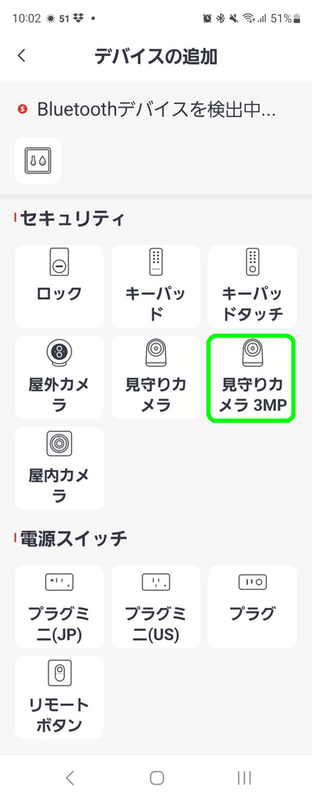
まずスマホに「SwitchBot」アプリをインストール
わんボットを利用するには、まずスマホに「SwitchBot」アプリの導入が必要だ。多くのP2P ウェブカメラアプリと同様ダウンロード&インストール後にアカウント登録が必要となる。筆者はすでに本連載 第704回「1回の充電で365日見守る!?「SwichBot 屋外カメラ」を衝動買い」で紹介したSwitchBotの「SwitchBot屋外カメラ」のユーザーなので、現在稼働中のアプリに新しく「デバイスの追加」をするだけだった。

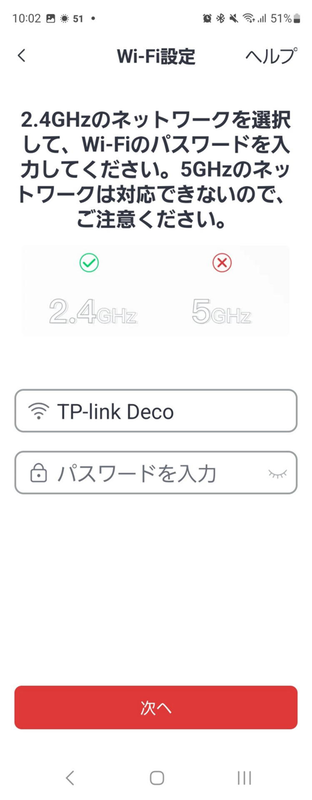
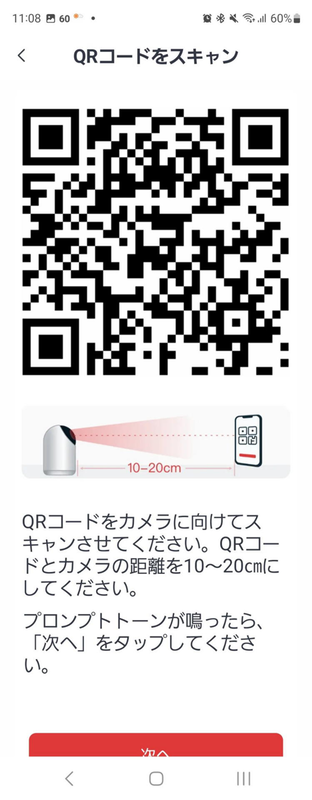
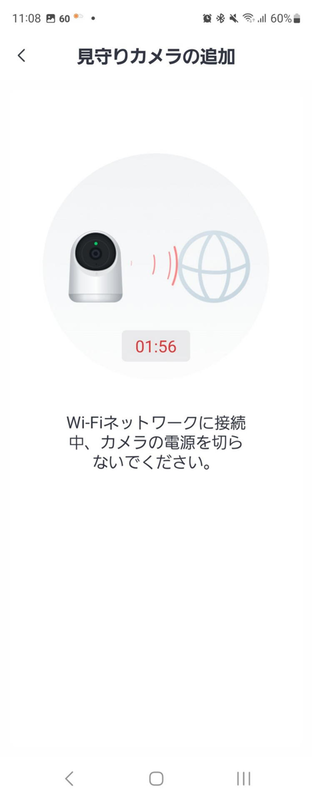
デバイスの追加は極めて簡単だ。今回の場合は、リストされるデバイスの中から「見守りカメラ3MP」を選択。わんボットの電源を入れて、リセットボタンを長押しするだけだ。あとはアプリのガイドに従って、見つかったWi-Fiルーターのパスワードを入力。アプリ上に表示されたQRコードをガイドに従ってわんボットに読ませることで、設定は終了する。
今回のわんボットの追加で筆者のSwitchBotアプリには、前回の「屋外カメラ」と2台になった。IoT系のデバイスは製造各社によって異なる専用アプリを使うことが常識になってしまっているので、筆者のようにハードウエアを見て気に入って衝動買いしてしまうと、デバイスごとにアプリが異なるのでアプリがどんどん増えて極めて面倒だ。
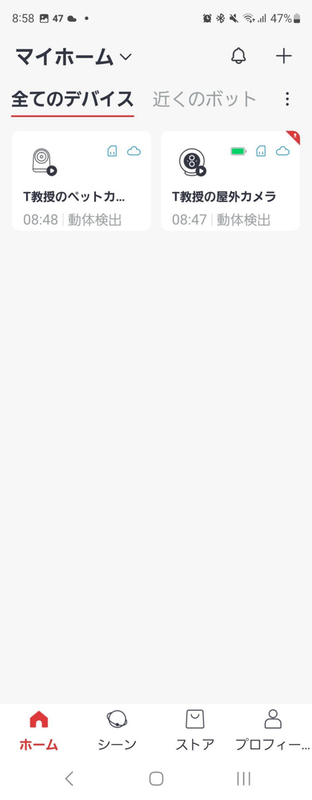
これら複数のデバイスやアプリが、なんとかユーザーから見て一元的に扱えるのはAlexaなどのスマートスピーカーのユーザーインターフェースのレベルまでいかないといけないのは、もどかしいところだ。将来的にもユーザーの望む共通インターフェースによる解決は難しそうだ。
ところで今回も筆者は、アプリの駆動環境としてGalaxy Z Fold4を使用しているが、折りたたみ画面を開いた大きな画面の状態ではインストール中に不具合があり、再度カバーディスプレーだけを使用して実施した。まだごく一部のアプリでは、レイアウト的に折りたたみスマホの画面対応には、追い付いていない場合がありそうだ。

自宅のシニアわんこの見守りに使うつもりで 設置場所をいろいろと検討した
今回はわんボットということでもあり、自宅にいる15歳近いシニアわんこの見守りに使うつもりで、設置場所をいろいろ考えてみた。ひとまず設置場所は、愛犬と一緒に寝る寝室。設置場所はベッドわきのナイトテーブルの上か、床に直置きの2通り。実際に設置してその時の視野を確認してみた。
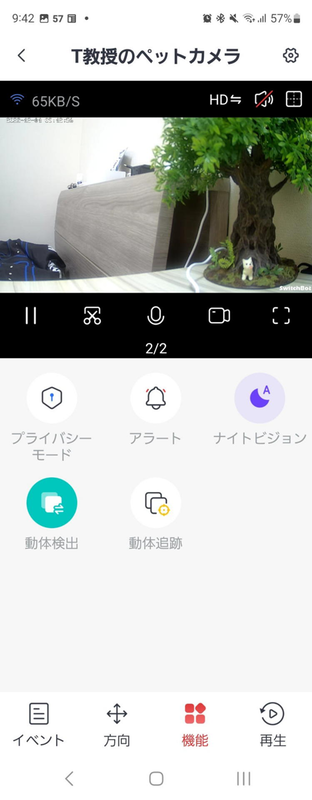
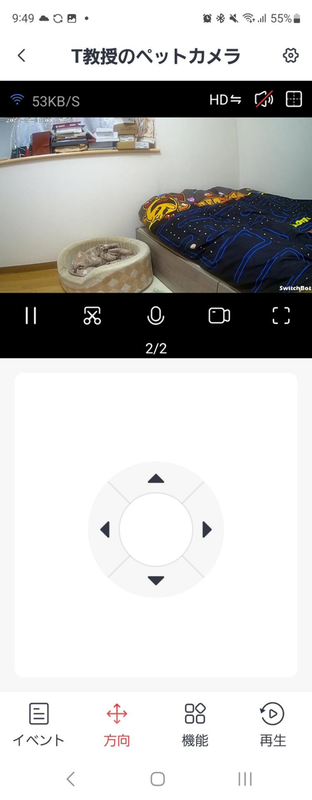
ナイトテーブルの上に置く限り俯角がそれほど大きくないので、テーブルの縁付近に置くなら中央でも角でも視界はそれ程大きくは変わらないが、床直置きは被写体をかなり選ぶことになりそうだ。超小型犬でも体高はそこそこあるので、ほとんど常に仰角で見上げるだけになりそうだ。ネコのように本来の習性から上下の移動が激しい場合は、使えるかもしれない。

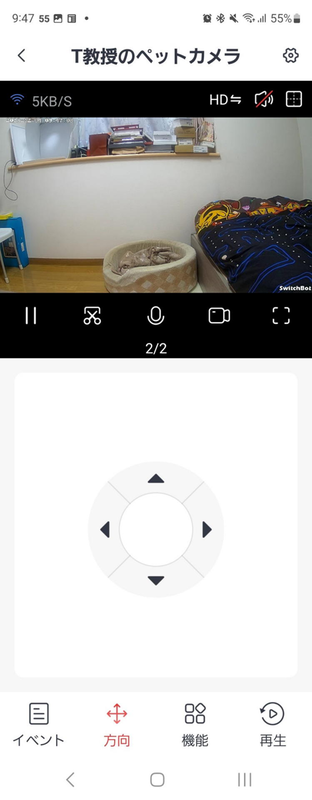

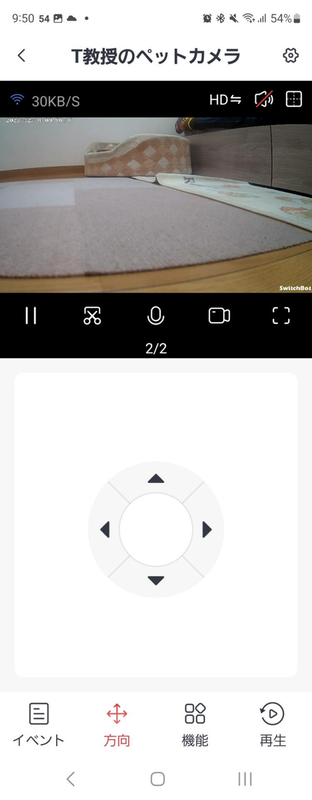
最終的にわんボットの設置は、寝室のナイトテーブルの中央の縁で、落下防止バーのある場所に仮決定した。ちょうどうちのワンコが自分の寝床に来たので、角度的には良い感じがしたが、今の配置では手前の方に被写体が移動すると視界から消えてしまう。ワンコの行動のほとんどが見える床から20cm程度の台か、三脚を使うのが最終案かもしれない。いずれにせよ、元気なワンコだとわんぼっとで追いかけるのが、大変そうだ。

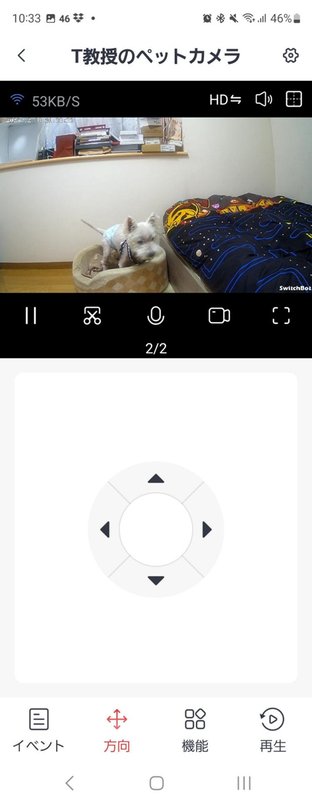

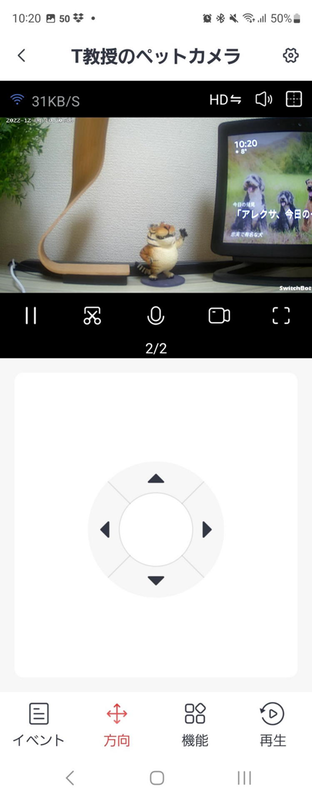
スマホアプリ上のリモコンや 動体センサーのオートトラッキングで撮影
わんボットは、スマホのリモコンでも動体センサーによるオートトラッキングでも、水平方向は周囲360度、垂直方向は115度を見守ることができる。ただし水平方向は、360度を超えて回転することは不可能な構造なので、最大の回転角度に達すると逆回転をするしか手段はない。
垂直方向の仰角・俯角は上下115度が限界なので、それほど上を見ることも下を見ることも容易ではない角度だ。やはり重要なのは、どっちを見ることが多いかによってわんボット自身の設置場所(高さ)が重要だ。いろいろな場所にわんボットを設置してテストした結果、最初のナイトテーブルの縁に近い場所に仮決定した。
わんボットの起動時のUIは「イベント」「方向」「機能」「再生」の4つの画面を、手動タップで切り替える仕組みだ。イベントは動体センサーによる人体検出のログが表示される。方向はアプリのマニュアル操作で、カメラのパンチルトを操作。横型画面で方向選択キーを被写体映像にオーバーレイも可能だ。
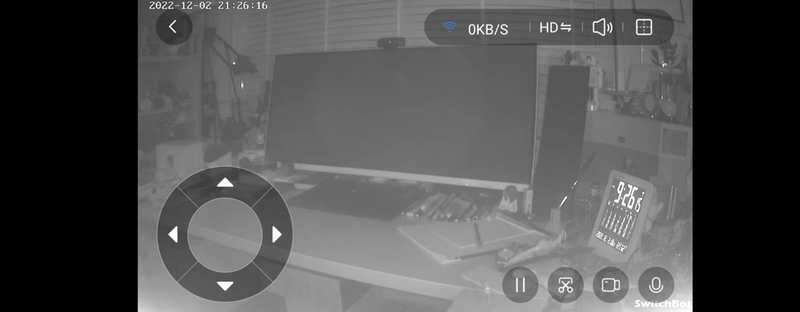
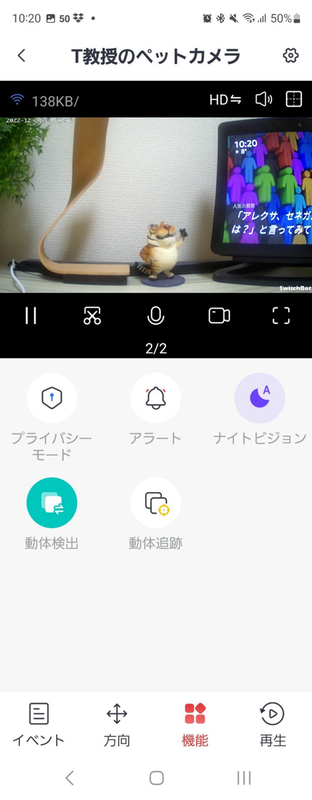
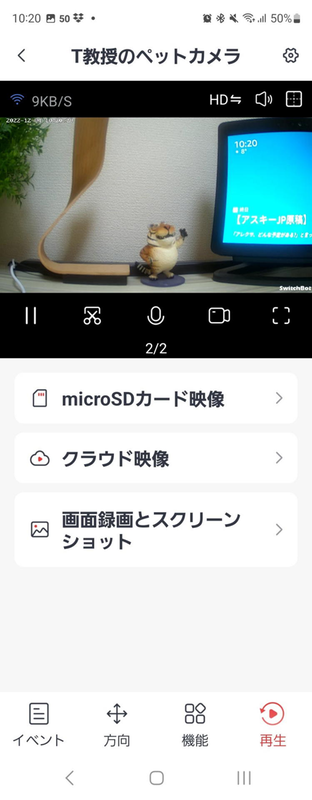
そして機能はプライバシーモード(非撮影)、アラートの設定やアプリ上で既存の設定とは別に、リアルタイムにナイトビジョンのオン/オフ/オートの切替、動体検出、動体追跡のオン/オフを切り替え可能だ。再生は内蔵microSD録画の再生や別途有料契約のクラウド映像の再生、画面録画やスクショの再生も可能だ。
設定画面ではデフォルトで実行されるわんボットの各設定を、事前にすることができる。多くの見守りカメラと同等以上の設定が可能だ。各設定画面に関しては、画面写真のキャプションに記載した。ナイトビジョンに関してはオン/オフ/オートの各設定により、実際のスマホからのモニターは変わることもあるが、基本的には筆者は「オート」設定にしている。

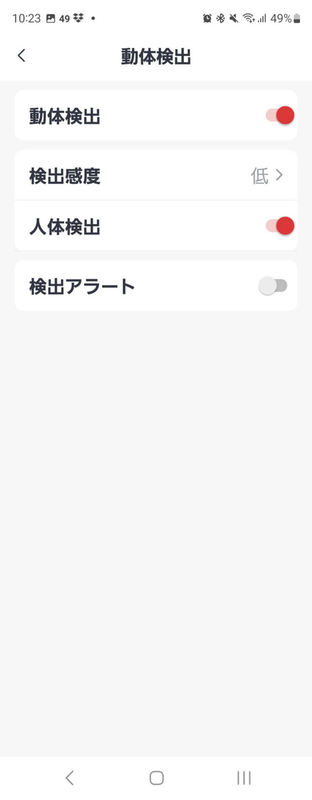
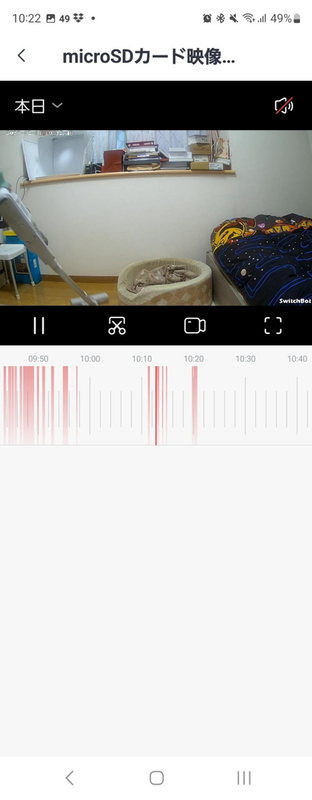
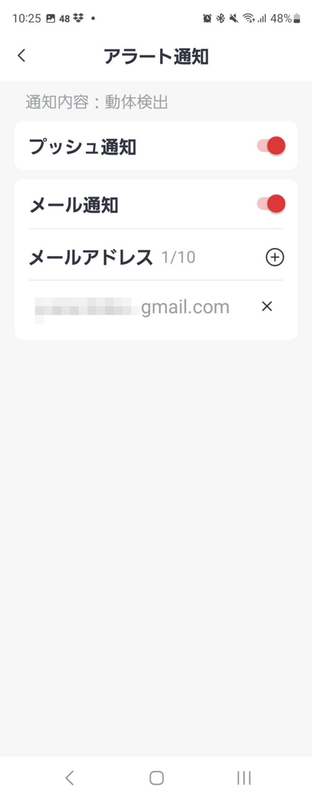
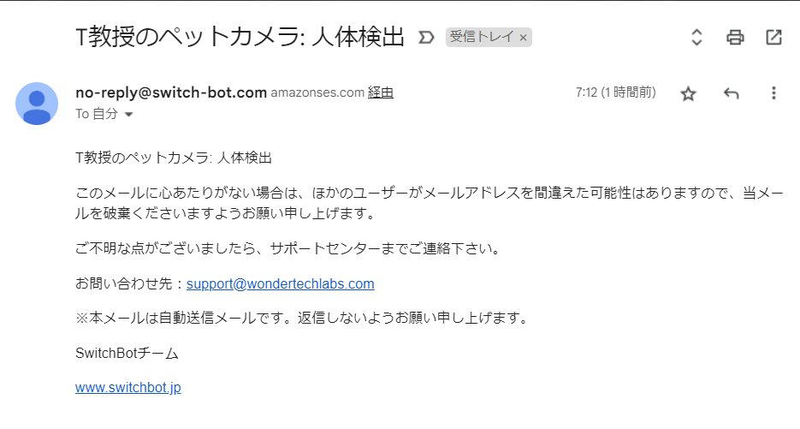
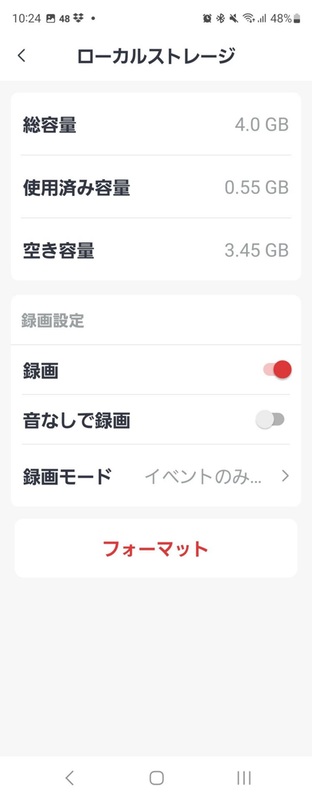
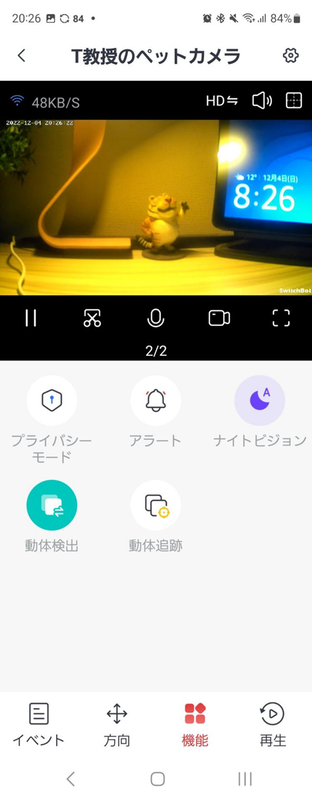
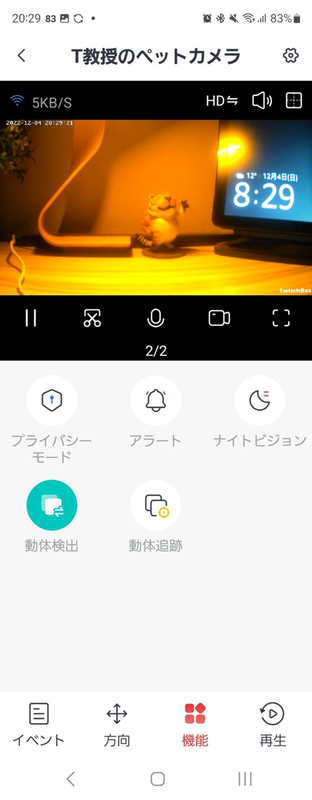
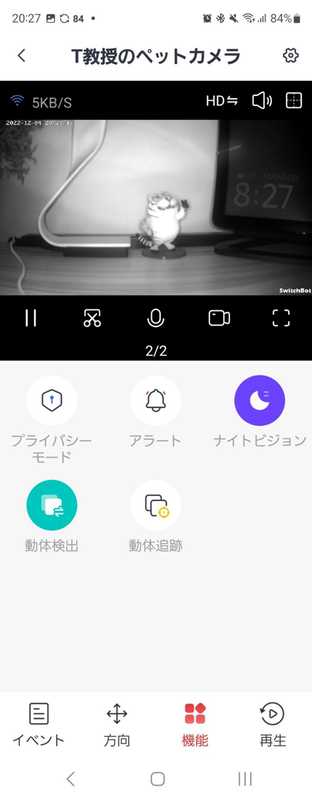
スマホアプリやスマートディスプレーで表示可能
最後に今回もスマートスピーカーとの連携をした。筆者宅のメインのスマートスピーカーは数台以上設置しているAmazon Alexaなので、アプリのクラウドサービスの画面で、Amazon Alexaを選択し設定してみた。
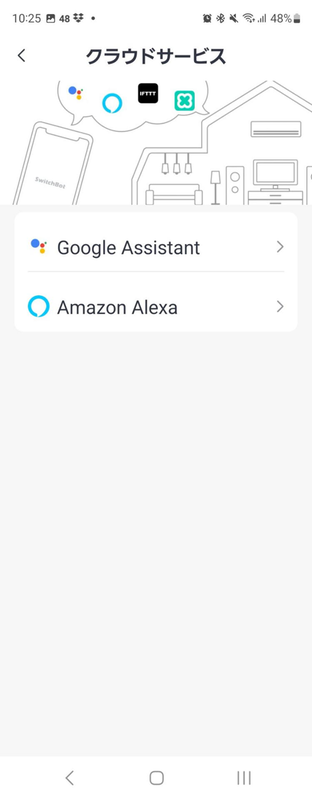
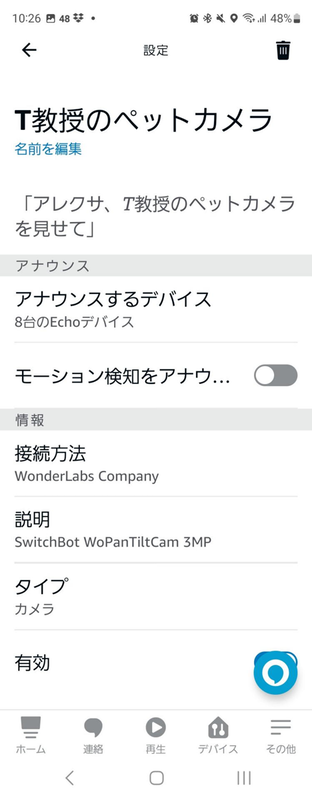
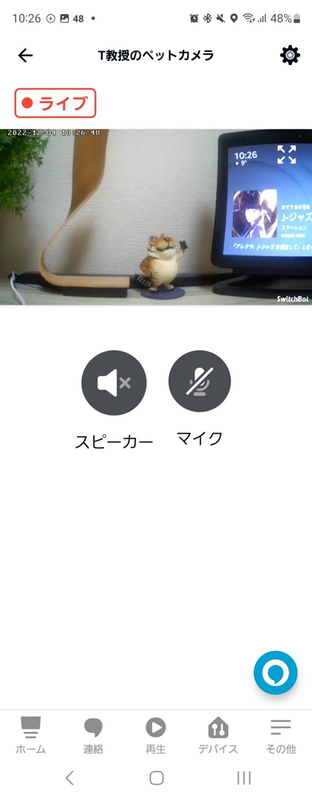
発話は「アレクサ、T教授のペットカメラを見せて」という一般的な文章にした。スマホ上のアプリ上でも、発売日に衝動買いしたが未だダイニングテーブルの上に平置きされたままのAmazon Echo 15でも、問題なくわんボットの見ている景色を再現してくれた。基本的な機能を実現したわんボットは、設置後もいろいろ楽しめるペット見守りにも適したガジェットだ。


今回の衝動買い
・アイテム:SwitchBot「見守りカメラ 3MP わんボット」 ・購入:Amazon.co.jp ・価格:5980円
T教授
日本IBM社でThinkPadのブランド戦略や製品企画を担当。国立大芸術文化学部教授に転職するも1年で迷走。現在はパートタイマーで、熱中小学校 用務員。「他力創発」をエンジンとする「Thinking Power Project」の商品企画員であり、衝動買いの達人。
この記事に関連するニュース
-
超高画質3K映像とスマートAIで動きをキャッチ!360ºの安心で見守る赤ちゃん・ペットカメラ「Tapo C230/A」12月13日(金)発売
PR TIMES / 2024年11月26日 11時45分
-
アンカーのソーラー&センサーライト一体型「防犯カメラ」の実力やいかに?設置してガチ検証
&GP / 2024年11月24日 7時0分
-
チプカシなのになぜかデカい! チプカシ型目覚まし時計を衝動買い
ASCII.jp / 2024年11月9日 12時0分
-
今売れている「防犯カメラ」トップ10&おすすめ3選 スマホからカメラの向きを上下左右に動かせるモデルをピックアップ【2024年11月版】
Fav-Log by ITmedia / 2024年11月9日 6時10分
-
【SwitchBot】空気清浄機がついに登場!ペット向け&インテリアにもなる1台4役タイプの2モデル展開
PR TIMES / 2024年11月8日 12時15分
ランキング
-
1日本に1店舗のみの“完璧なマクドナルド”が778万表示の話題 地元民も「そんなすごい店やったんか…」「たまに使ってるけどそんなすげぇとこだったのね」
ねとらぼ / 2024年11月26日 7時40分
-
2スマホ料金「最激戦区の30GBプラン」を比較 ahamoショックにUQ mobileやY!mobileも追随でどこがお得に?
ITmedia Mobile / 2024年11月26日 6時5分
-
3電気のプロが“本格的な暖房を使う前に警告”するのは…… コンセントのまさかの現象理由と対策に「そうだったのか……」「全く知らなかった!」
ねとらぼ / 2024年11月25日 19時30分
-
4おばあちゃんに今日のコーデをLINEで送ったら…… 思わず涙する“返信”に「もうだめだった……こんなん泣くやん」「尊すぎる」200万表示
ねとらぼ / 2024年11月26日 10時30分
-
5ドコモショップでノートPCやゲーム機など回収実験 ドコモポイント進呈
ITmedia NEWS / 2024年11月26日 10時20分
記事ミッション中・・・
記事にリアクションする
![]()
記事ミッション中・・・
記事にリアクションする

エラーが発生しました
ページを再読み込みして
ください










